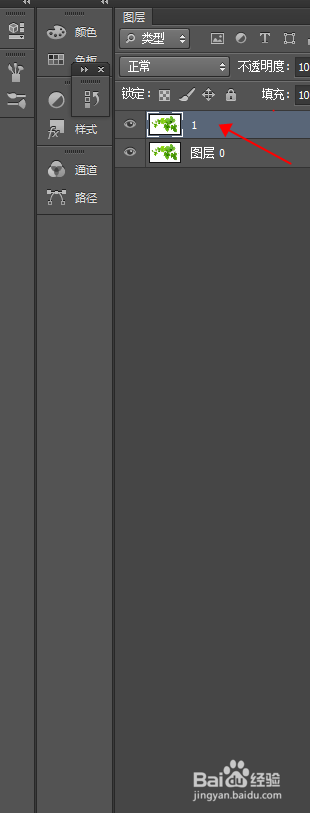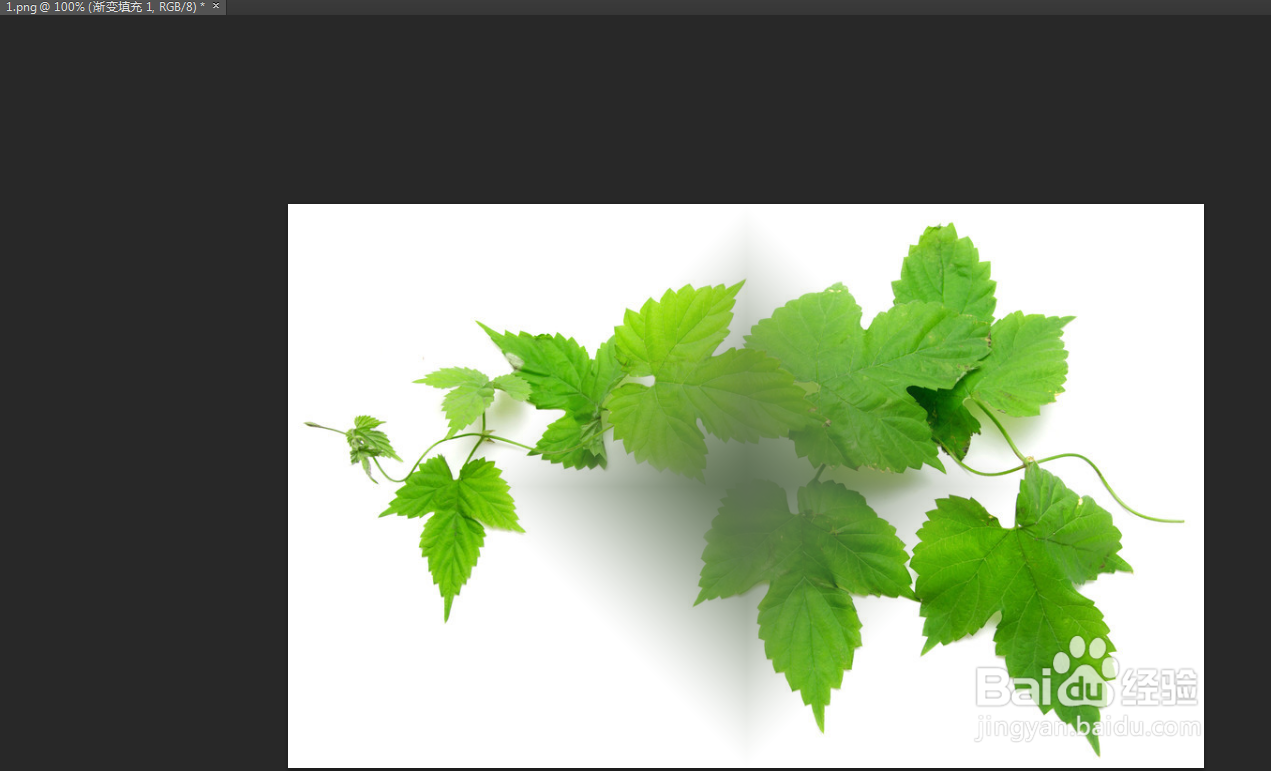PS怎么用创建新填充或调整图层【渐变】调整图像
1、打开需要处理的影像【1.png】;
2、打开需要处理的影像【1.png】,在图层纱柱猬浮浮动视窗中选择图层【1】→并在其右下角点选【创建新的填充或调整图层】→点击后出现【渐变】;
3、弹出【渐变填充】对话框→在该对话框中调整【渐变填充】后如下;
4、调整好后,点击【确定】效果如下。
声明:本网站引用、摘录或转载内容仅供网站访问者交流或参考,不代表本站立场,如存在版权或非法内容,请联系站长删除,联系邮箱:site.kefu@qq.com。
阅读量:20
阅读量:30
阅读量:67
阅读量:78
阅读量:37